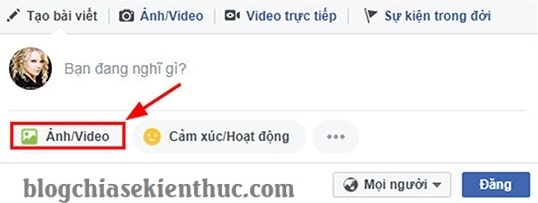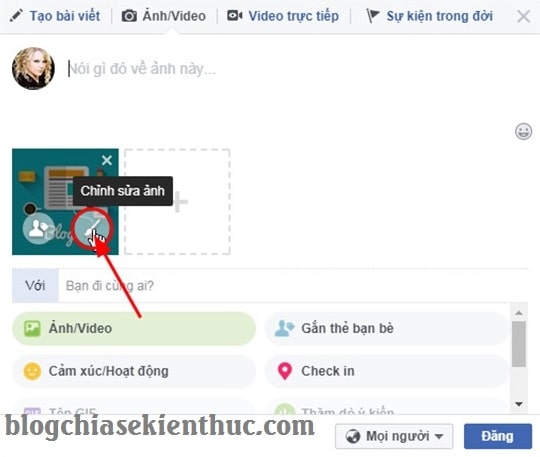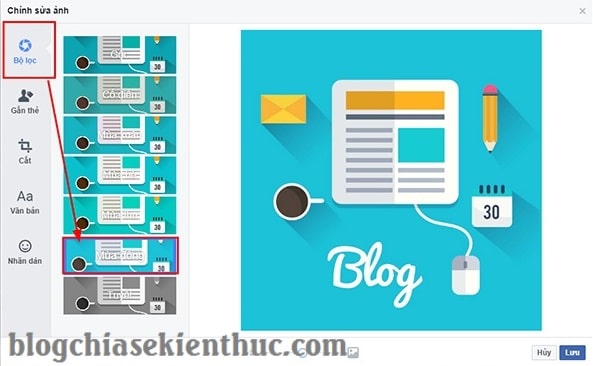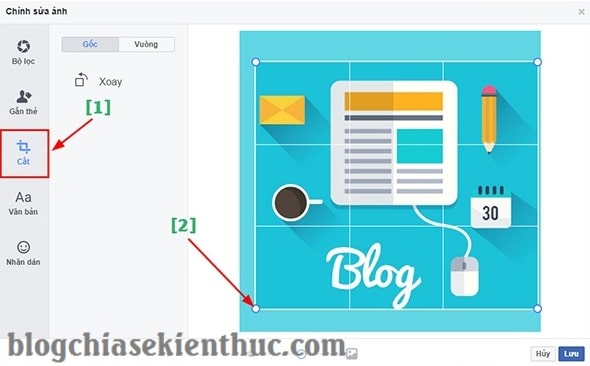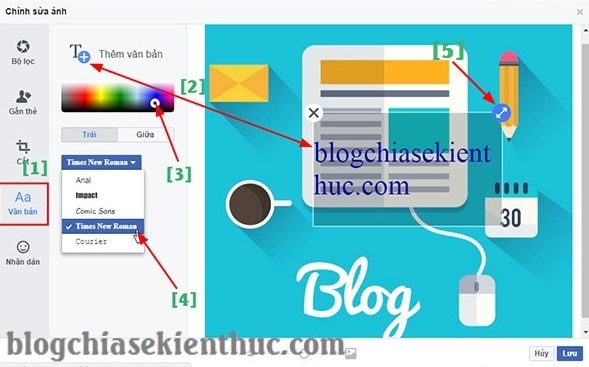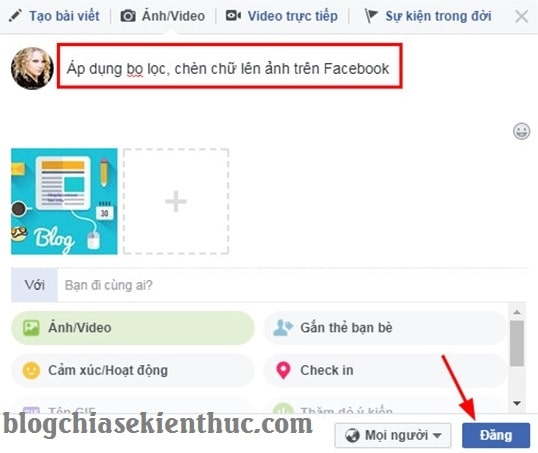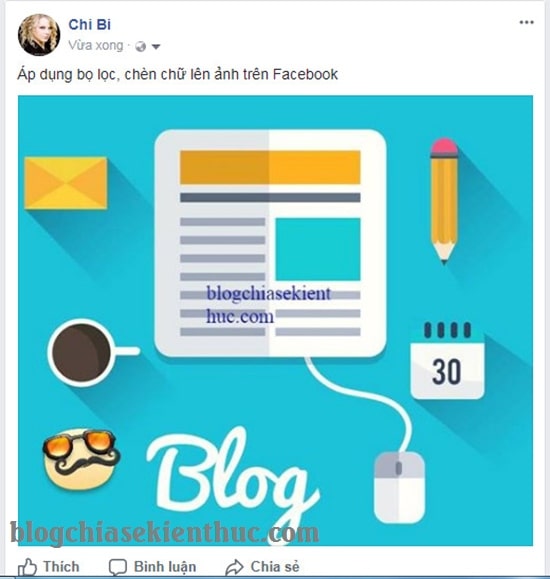Vâng, đối với những bạn đã quen dùng ứng dụng Facebook trên Smartphone thì có lẽ không còn xa lạ gì với tính năng chỉnh sửa ảnh và chèn chữ lên ảnh, cùng với các hiệu ứng thú vị trước khi đăng một tấm hình lên Facebook rồi đúng không.
Thế còn khi chúng ta muốn áp dụng trên nền tảng trình duyệt web thì làm thế nào nhỉ ? Mình nghĩ là cũng có khá nhiều bạn chưa biết về vấn đề này đấy 😀
Vâng, trong bài viết ngày hôm nay thì mình xin phép được giới thiệu đến các bạn cách sử dụng bộ lọc, sử dụng tính năng chèn nhãn (icon cảm xúc), cũng như chỉnh sửa hình ảnh trước khi đăng ảnh trên nền tảng web của Facebook nhé.
Tạo hiệu ứng, cắt ảnh, chèn hình ảnh, chèn nhãn vào hình ảnh trên Facebook
+ Bước 1: Trước tiên, bạn cần đăng nhập vào tài khoản facebook của bạn trên trình duyệt web. Sau đó click vào phần Ảnh/Video ở phần Startuts.
+ Bước 2: Sau đó bạn tìm đến file hình ảnh mà bạn muốn đăng => và kích chọn hình ảnh đó => sau đó click vào Open để Upload file lên Facebook.
+ Bước 3: Sau khi Upload thành công => bạn click vào tùy chọn Chỉnh sửa ảnh như hình bên dưới.
+ Bước 4: Hộp thoại Chỉnh sửa ảnh hiện lên. Tại đây, bạn click vào Bộ lọc và chọn thay đổi sắc độ cho hình ảnh theo sở thích của riêng bạn để làm bức ảnh trông cá tính và độc đáo hơn.
+ Bước 5: Sau đó, bạn click vào tính năng Cắt để Crop hình ảnh, và kéo thả 4 góc để chọn vùng ảnh giữ lại => sau đó nhấn Enter để thực hiện cắt hình.
+ Bước 6: Tiếp theo, bạn click vào tính năng Văn bản => rồi nhấp vào biểu tượng dấu cộng màu xanh để Thêm văn bản.
Tại đây, bạn nhập đoạn văn bản bạn bạn muốn => và click chọn Font chữ, và màu sắc cho chữ. Ngoài ra, bạn có thể thu nhỏ và phóng to đoạn văn bản bằng nút màu xanh của trường văn bản.
+ Bước 7: Tiếp đó, bạn click vào tính năng Nhãn dán => và chọn biểu tượng cảm xúc tuỳ theo sở thích và phù hợp với bức hình.
Tại đây bạn có thể kết hợp nhiều nhãn dán lại với nhau để cho ra bức hình theo ý muốn của bạn nhé.
+ Bước 8: Sau khi Resize mọi thứ đã OK, bạn click vào nút Lưu để quay về Startuts.
+ Bước 9: Tại đây bạn có thể nhập nội dung => rồi click vào nút Đăng để đăng hình ảnh vừa chỉnh sửa lên Facebook.
Ok, vậy là xong. Các bạn có thể chiêm ngưỡng thành quả của mình rồi nhé.
Lời kết
Như vậy là việc sử dụng công cụ chỉnh sửa ảnh trên Facebook cũng rất đơn giản phải không các bạn. Bạn có thể sử dụng bộ lọc, sử dụng tính năng cắt ảnh, chèn chữ và chèn biểu tượng cảm xúc vào hình ảnh mà không cần bất kỳ phần mềm thứ 3 nào khác.
Hi vọng bài viết này sẽ hữu ích với bạn. Chúc các bạn thành công !
CTV: Lương Trung – Blogchiasekienthuc.com
 Blog Chia Sẻ Kiến Thức Máy tính – Công nghệ & Cuộc sống
Blog Chia Sẻ Kiến Thức Máy tính – Công nghệ & Cuộc sống